Примеры функции РОСТ и прогноз экспоненциального роста в Excel
Функция РОСТ используется для расчета прогнозируемого экспоненциального роста на основе принимаемых на вход известных массивов данных X и Y, и возвращает массив значений для зависимой переменной Y на основе полученных новых данных для массива независимой переменной X.
Метод прогнозируемого экспоненциального роста c использованием функции РОСТ
Пример 1. В ходе выполнения лабораторной работы студент должен определить зависимость между температурой количеством теплоты, содержащемся в веществе определенной массы. По условиям задания, необходимо провести 10 опытов, из которых было выполнено 8. Для получения остальных величин студент решил использовать метод прогнозируемого экспоненциального роста.
Таблица с исходными данными:
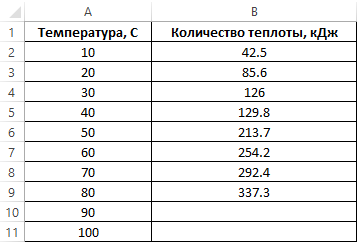
Выделяем диапазон ячеек B10:B11 и используем следующую функцию:
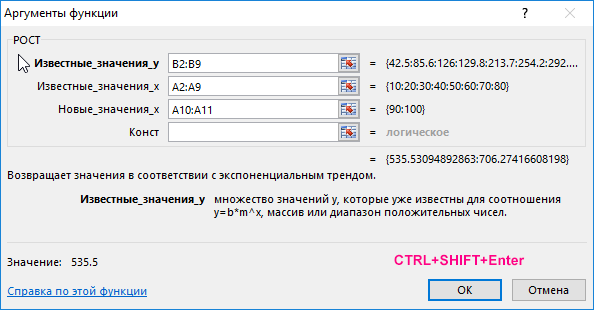
Описание аргументов:
- B2:B9 – диапазон известных значений количества теплоты, полученные в результате проведения опытов;
- A2:A9 – диапазон температур, для которых проводились опыты;
- A10:A11 – диапазон температур, для которых необходимо вычислить предполагаемые значения количества теплоты.
Для ввода формулы используем комбинацию клавиш CTRL+SHIFT+Enter так как формула должна выполняться в массиве. В результате получим:
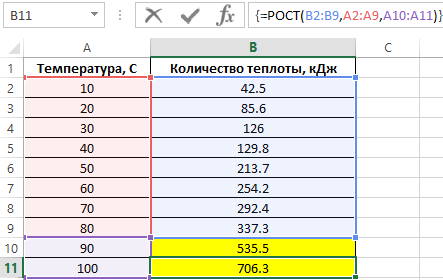
Визуально заметно явное несоответствие найденных величин диапазону уже известных значений. В Excel существует еще одна функция для прогнозирования на основе известных значений – ТЕНДЕНЦИЯ. Воспользуемся ей и сравним полученные результаты. Для этого выделяем диапазон ячеек C10:C11 и снова в массиве вводим функцию ТЕНДЕНЦИЯ:
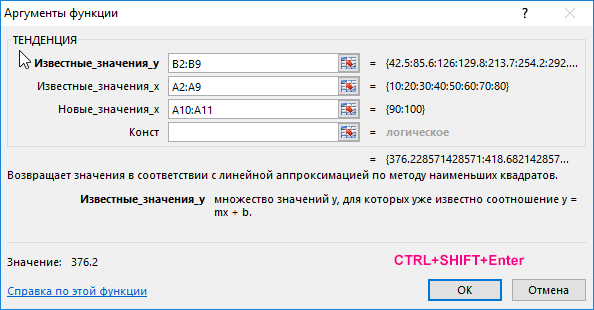
Как видно, синтаксические записи функций РОСТ и ТЕНДЕНЦИЯ идентичны, однако они используют различные алгоритмы для вычислений. Для ввода функции ТЕНДЕНЦИЯ снова используем комбинацию клавиш CTRL+SHIFT+Enter. В результате получим:
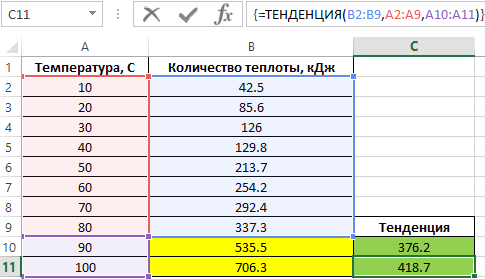
То есть, в данном примере функция ТЕНДЕНЦИЯ дает более точный прогноз и целесообразно использовать именно ее.
Прогноз эффективности использования рекламного бюджета по функции РОСТ
Пример 2. За 10 дней до окончания 30-дневного месяца было решено определить общую прогнозируемую прибыль сети магазинов в месяц на основании имеющихся данных за прошедшие 20 дней, на протяжении которых прибыль за день в целом постоянно увеличивалась благодаря использованию эффективной рекламы. Необходимо рассчитать, превысит ли прибыль значение в 3 млн. рублей.
Исходные данные:

Для решения используем следующую формулу:
=РОСТ(B2:B21;A2:A21;A22:A31)
Описание аргументов:
- B2:B21 – массив известных значений прибыли за день для первых 20 дней;
- A2:A21 – массив дней, для которых размер прибыли уже известен;
- A22:A31 – массив дней, для которых выполняется прогнозирование прибыли.
В результате имеем:
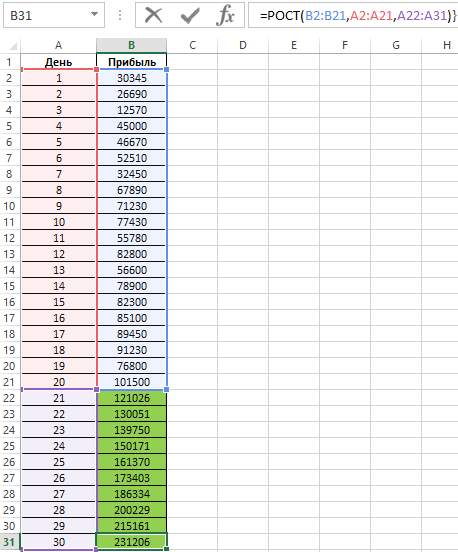
Для получения ответа на поставленный вопрос запишем следующую формулу:
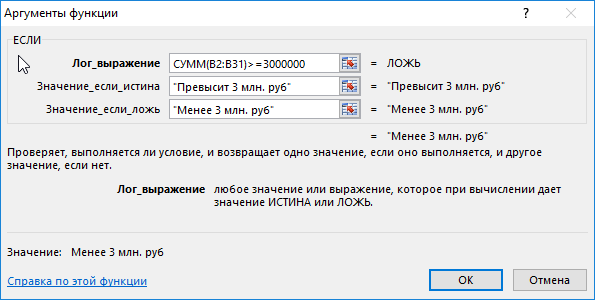
Полученный результат:
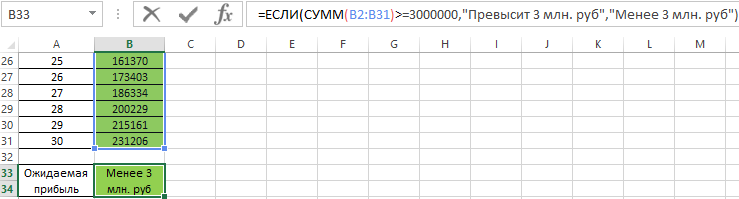
Прогноз прибыли за месяц с использованием функции РОСТ в Excel
Пример 3. Экономист развивающегося предприятия ведет учет прибыли, при этом в таблице содержатся три вектора данных: месяц, число сделок, общая сумма прибыли. Необходимо спрогнозировать прибыль на следующий месяц при двух условиях:
- Количество сделок будет равно показателю за предыдущий месяц;
- Количество сделок увеличится на 2.
Исходные данные:
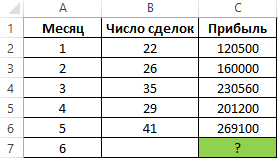
Вводим функцию РОСТ и получаем ошибку #ЗНАЧ!:
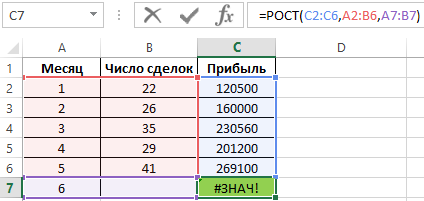
Внимание! В данном случае для прогнозирования прибыли будет использовано сочетание двух факторов: номер месяца и число сделок. Поэтому в качестве аргумента [известные_значения_x] необходимо передать диапазон значений A2:B6, а в качестве аргумента [новые_значения_x] – диапазон A7:B7.
Для определения прибыли при условии, что число сделок составит 41, запишем следующую формулу:
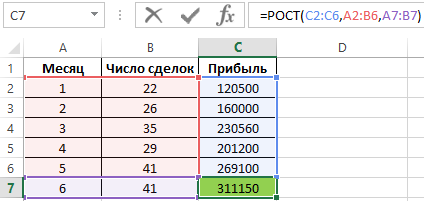
Теперь увеличим количество сделок на 2-е:
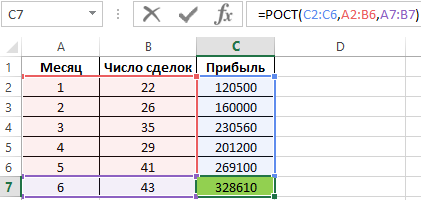
Как и ожидалось, прогнозируемая прибыль увеличилась. Пример наглядно демонстрирует, что для увеличения точности предсказания можно использовать 2 и более зависящих друг от друга параметров.
Функция РОСТ в Excel и особенности ее использования
Функция РОСТ имеет следующую синтаксическую запись:
=РОСТ(известные_значения_y;[известные_значения_x];[новые_значения_x];[конст])
Описание аргументов:
- известные_значения_y – массив данных, элементы которого характеризуют значения зависимой переменной y в уравнении y=bkx. Аргумент обязателен для заполнения.
- [известные_значения_x] – массив данных, элементы которого соответствуют известным значениям независимой переменной x в записи y=bkx. Аргумент является необязательным.
- [новые_значения_x] – массив с новыми значениями независимой переменной x, на основе которых функция выполняет расчет новых значений зависимой переменной y. Аргумент необязателен для заполнения.
- [конст] – данные логического типа (ИСТИНА или ЛОЖЬ), определяющие значение константы b в уравнении y=bkx. По умолчанию (если аргумент явно не указан), а также при явном указании логического ИСТИНА, коэффициент b вычисляется обычным способом. Если данный параметр принимает значение ЛОЖЬ, дальнейшие расчеты проводятся для уравнения y=kx, поскольку значение b принимается равным единице.
Примечания 1:
- Элементы массива известные_значения_y должны быть взяты из диапазона положительных чисел. При наличии отрицательных значений или значений, равных 0 (нулю), результатом выполнения функции РОСТ будет код ошибки #ЧИСЛО!.
- В качестве аргумента [известные_значения_x] может быть передано одно либо несколько множеств значений. Размерности множеств, передаваемых в качестве первого и второго аргументов должны совпадать, если используется единственная переменная. При вводе нескольких переменных в качестве аргумента известные_значения_y должен быть передан вектор. В Excel вектором считается интервал значений, высота которого составляет одну строку, либо ширина которого равна только одному столбцу).
- Функция РОСТ интерпретирует каждый столбец или каждую строку массива [известные_значения_x] в качестве отдельной переменной, если массив известные_значения_y содержит только один столбец или только одну строку соответственно.
- Если второй аргумент функции явно не указан, то по умолчанию используется массив данных {1;2;3;…;n}, размерность которого соответствует размерности массива известные_значения_y.
- Массив [новые_значения_x]должен быть аналогичен по своей структуре массиву [известные_значения_x], то есть содержать строку либо столбец для каждого элемента массива известные_значения_y.
- Если третий аргумент рассматриваемой функции явно не указан, считается, что он тождественен значению второго аргумента данной функции. Если второй и третий аргументы опущены, они оба являются массивами типа {1;2;3;…;n} с требованиями, указанными в пункте 4.
- Если массив значений передается в качестве константы массива, по правилам записи массивов в Excel необходимо использовать знак «;» для разделения значений, содержащихся в одной строке, и знак «:» для разделения строк.
Примечания 2:
- Функция РОСТ часто используется для аппроксимации (упрощения) значений независимой (x) и зависимой (y) переменных экспоненциальной кривой.
- Данная функция принадлежит к классу формул массивов, поэтому при ее использовании необходимо выделить соответствующее количество ячеек, а после ввода всех требуемых аргументов следует нажать сочетание клавиш Ctrl+Shift+Enter для корректного отображения результатов.
- В качестве функции экспоненциального роста используется уравнение типа y=bkx.
